
De hakk har blitt en vanlig utmattelsesfølge på mobilene våre, er den alltid synlig på skjermen til mobilene våre, uavhengig av hvilken form den måtte ha. De vanligste i dag er i form av en dråpe, eller en svart prikk som skjuler det fremre perforerte kameraet. På denne måten kan den skjules når du løper apps .
Mange brukere har ikke noe imot å se en hakk eller et perforert kamera på skjermen på telefonen, så lenge det ikke har de store dimensjonene som vi vanligvis finner, for eksempel i iPhone, som har stor størrelse. Men i så fall tilbyr mange produsenter oss muligheten til å unngå det med en innfødt funksjon.
Med eller uten hakk, er det spørsmålet
Dette er noe ganske subjektivt, og realiteten er at avhengig av personen kan vi få det ene eller det andre svaret, som vanlig. Men i mange tilfeller, spesielt når vi ser på videoer, eller når vi spiller en fargerik tittel, vil vi at hakket skal skjules fra skjermen. Den nåværende fallformede eller perforerte kamerahakk , som i noen tilfeller kan se ut som en pille da de har et dobbelt frontkamera, er mye mindre enn de vi møtte for to eller tre år siden, og som var vanlige på markedet. Vi har kjent mange apper som har tillatt oss å eliminere hakk ved å legge til en svart bjelke øverst på skjermen, som i praksis har skjult det.

Men over tid har produsenter også lagt til sine egne metoder for å skjule hakket, eller omvendt, for å ta skjermen til det ytterste, med sikte på at hakket vises på skjermen slik at en del av det kan oppnås for det vi ser, selv om hakket vises. Det er ingen idiotsikker metode, og faktisk liker noen produsenter Samsung har fjernet funksjonaliteten for å skjule hakket. Selv om det har lagt til en funksjon som vi finner på andre mobiltelefoner, for eksempel å skjule kameraet eller ikke når en bestemt app kjører.
Hvordan fungerer denne funksjonen?
Dette har blitt lagt til i forskjellige lag med programvare fra forskjellige produsenter, og dens funksjon er i utgangspunktet relatert til kameraet, og derfor til hakket det kan generere på skjermen på grunn av formen. Normalt viser apper som standard grensesnittet til det samme punktet der kameraet er plassert, på en slik måte at det ikke påvirker skjermen, enten det er et program eller et spill. Hvis vi har en mobil med hull i fronten, vil appgrensesnittet ender like under kameraet , og resten vil bli fylt med en flat farge, i henhold til resten av grensesnittet.
Hvis dette ikke er tilfelle, og vi velger det andre alternativet, det å ta grensesnittet utover kameraet , vil vi som et resultat oppnå en visualisering til det ytterste, helt til det kant, så hele skjermen vil bli brukt. Vi vil derfor ha muligheten til å nyte en større utsikt, men i bytte for at frontkameraet blir sett i mellom. La oss se hvilke alternativer hovedprodusentene tilbyr oss for å kunne vise kameraet eller ikke, eller hva som er det samme, hakket.
Så den kan aktiveres og konfigureres
Samsung
Samsung-mobiler, som vi nevnte, eliminert med Ett brukergrensesnitt 3.0 funksjonen som tillot å skjule hakket med et svart bånd, som utvidet størrelsen på grensen for å skjule den. Men til gjengjeld introduserte de en funksjon som ligner på det vi har sett på andre mobiltelefoner. Dette kalles fullskjermapps, og det består i å forstørre applikasjonene slik at de går utover kameraet på telefonen vår, og utnytter alt av det.
- Angi innstillingene
- Tilgangsskjerm
- Velg "Full Screen Apps"
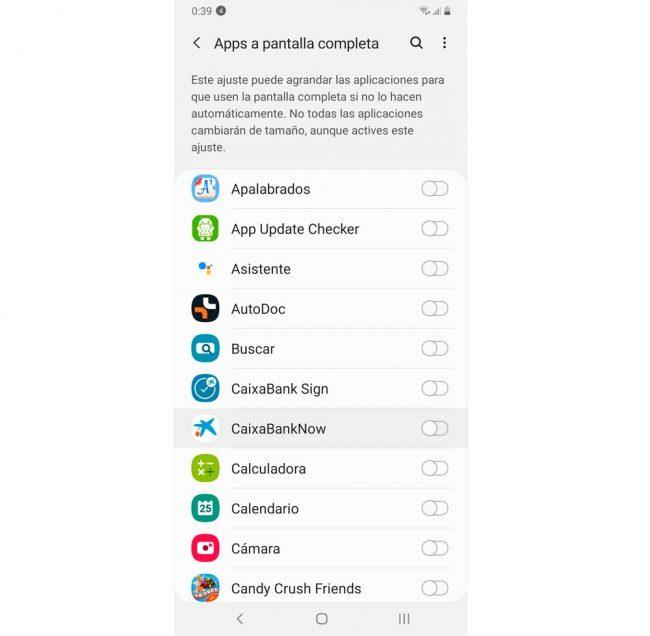
Her må du bare velge appene som skal bruke denne funksjonaliteten. De du velger vil ta grensesnittet ditt til det ytterste, selv om kameraet kan være over noe av det. Selv om de ikke advarer fra Samsung, er det ikke alle appene som er kompatible.
Realme og OPPO
Som du vet, begge deler realme UI og Color OS er søster rå programvarelag, og de tilbyr oss mange lignende funksjoner. Og dette er ikke noe unntak. I disse lagene finner vi en funksjon som heter ” Skjermvisning ”Som lar oss velge hvordan den skal oppføre seg i henhold til appen som kjører. For å gjøre dette må du gjøre følgende:
- Få tilgang til innstillingene
- Skriv inn “Skjerm og lysstyrke”
- Velg “Mer”
- Klikk på “Skjermvisning”
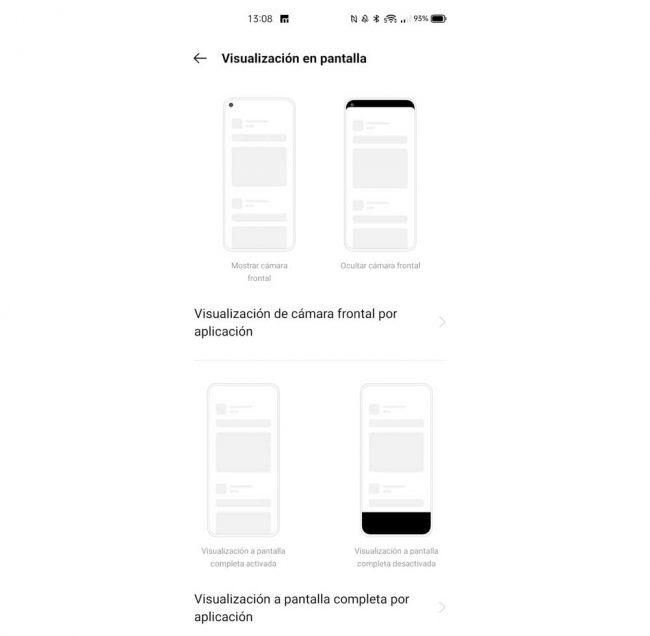
Her kan vi velge to alternativer, ” Fremre kameraskjerm etter applikasjon ”Eller“ Fullskjermvisning etter applikasjon ”den første viser hakket, og det andre skjuler det. Når vi har klikket på noen av dem, kan vi velge hvilke apper som vil vise en av de to metodene, eller om den blir valgt automatisk.
Xiaomi, Redmi og POCO
Når det gjelder mobiltelefoner fra det kinesiske firmaet, har vi de samme alternativene til rådighet, selv om hver av produsentene selvfølgelig huser det på et annet sted. I dette tilfellet kan vi få tilgang til dette.
- Få tilgang til innstillingene
- Velg "Display"
- Klikk på “Full screen mode”
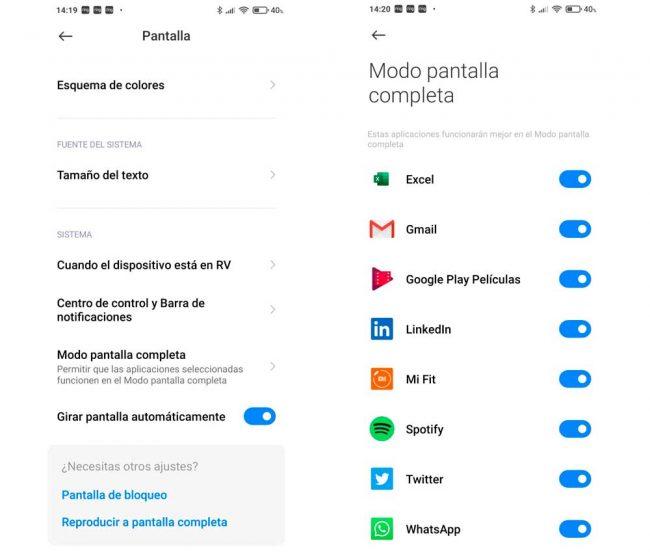
Her får vi direkte tilgang til listen over installerte apper, for å velge hvilken av dem som vises til slutten av skjermen, og derfor flettes den med hakket, selv om det er over grensesnittet.
Motorola
I tilfelle av disse Lenovokjente firma-telefoner, vi har den samme funksjonen tilgjengelig. Dette fungerer på samme måte, og vi kan konfigurere det slik:
- Angi innstillingene
- Klikk på “Skjerm”
- Velg "Fullskjerm"
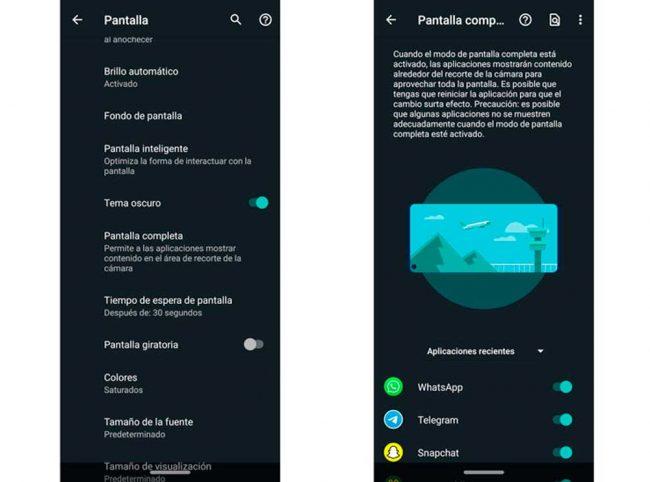
Når vi er inne, finner vi oss med listen over installerte apper. Ved å klikke på glidebryteren ved siden av hver av dem, vil vi aktivere modusen som tar grensesnittet utover kameraet, eller hva som er det samme, utover hakk av selve telefonen , eller perforert kamera. Som med andre mobiltelefoner, vil ikke denne funksjonen alltid fungere som vi forventer, så vi må teste med noen og andre apper.